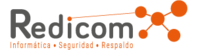Kerio Control - Configuración del filtro de contenido
Información general del filtro de contenido
Ver la configuración del filtro de contenido de vídeo.
En el filtro de contenido, Kerio Control define los tipos de actividades en la red que están permitidos por los usuarios de la red. El filtro de contenidos es capaz de bloquear el Control de Kerio Web Filter categorías y diferentes tipos de protocolos de aplicación, independientemente del puerto que utiliza. Esta fi ltrado en diferentes capas de la red es fácil con fi gurado por un único conjunto de normas similares a política de tráfico .
Estas son las principales propósitos de filtrado de contenido:
-
limitaciones de acceso según la dirección URL (subseries contenidas en las direcciones URL)
-
el filtrado basado en la clasificación por el filtro web Kerio Control del módulo (página web en todo el mundo base de datos de clasificación)
-
limitaciones sobre la base de ocurrencia de palabras prohibidas
-
el acceso a ciertos servidores FTP
-
limitaciones basadas en los nombres de archivo
Requisitos previos
Para el filtrado de contenido, las siguientes condiciones deben cumplirse:
-
El tráfico debe ser controlado por el protocolo inspector de HTTP / FTP / POP3.
Los inspectores de HTTP, FTP y protocolo POP3 se activan automáticamente a menos que su uso es negada por las normas de tráfico.
-
Kerio Control realiza el filtrado basado en el URL para el tráfico cifrado (HTTPS).
Más información en un artículo especial específicos de filtrado HTTPS .
-
el tráfico FTP seguro (FTPS, SFTP) no se puede filtrar.
-
reglas de contenido también se aplican cuando se utiliza el servidor proxy de la Kerio Control. Sin embargo, el protocolo FTP no se puede filtrar si se utiliza el servidor proxy padre. En tal caso, las reglas de contenido no se aplican.
Reglas de contenido no se aplican al tráfico de proxy inverso en Kerio Control .
Usando las reglas de contenido
La reglas de contenido tabla incluye varias reglas predefinidas.
Hay varias partes importantes de cada regla:
-
contenido detectado - qué contenido debe ser filtrado en la regla.
-
Fuente - persona o dirección IP a la que se aplica la regla.
-
Acción - qué hacer con el contenido seleccionado.

Adición de reglas de contenido
Cuando se desea crear una nueva regla, se puede:
-
Duplicar una regla existente y cambiar algunos parámetros (utilizar Más acciones → Duplicar ).
-
Añadir una nueva regla (utilización Agregar ).
-
En la interfaz de administración, vaya a filtro de contenido .
-
En la ficha Reglas de contenido , haga clic en Agregar .
-
En la tabla, escriba el nombre de la regla.
-
Haga doble clic en el contenido detectado y rellenar el formulario (ver detalles en la detección de contenido ).
-
Haga doble clic en Fuente y seleccione los usuarios y / o direcciones IP.
-
Haga doble clic en Acción y rellenar el formulario (ver detalles en Configuración de acciones )
-
(Opcional) Ajuste el tiempo válido - se puede establecer un intervalo de tiempo para la aplicación de la regla.
Tienes que crear intervalos de tiempo en Definiciones → rangos de tiempo (véase el artículo de Creación de rangos de tiempo en Kerio Control ), entonces se puede seleccionar el intervalo de tiempo en la reglas de contenido mesa.
-
Aplicar.
La detección de contenido
En la regla de contenido - Contenido Detectado de diálogo, haga clic en:
-
Añadir aplicaciones Web y → Categorías - para las páginas clasificadas en las categorías seleccionadas por el módulo de filtrado web Kerio Control y para las páginas clasificadas en las categorías seleccionadas por la detección de aplicaciones.
-
Añadir nombre → Archivo - para permitir / desactivar la transferencia de los tipos de archivos definidos.
-
Añadir → URL y nombre de host - a escribir cualquier URL que comienza con la cadena especificada. Es posible utilizar caracteres comodín *(asterisco) y ? (Signo de interrogación).
-
Añadir → Grupos de URL - para permitir / inhabilitar el acceso a un grupo de páginas web.
Para más detalles, lea el artículo Configuración de grupos de URL .
Configuración de acciones
Para conectarse todo el tráfico emparejado con la regla, compruebe registrar el tráfico . Cada registro se escribe en el registro de filtro .
La regla de contenido - Acción de diálogo varía en función de la acción seleccionada:
Permitir
permite el tráfico. Con la regla de permitir que se pueden crear los siguientes tipos de reglas:
-
omitir la exploración antivirus para los usuarios seleccionados, direcciones IP o nombres de host.
-
omitir el filtrado de palabras prohibidas
-
No requerir la autenticación

Negar
El usuario será redirigido a la página de servidor de seguridad con la información que se les niegue el acceso. Usted puede
-
redirigir a un usuario a otra página
Sólo funciona en sitios HTTP. sitios HTTPS bloqueados no se pueden redirigir a otra URL, o la negación a la página personalizada. La página será el tiempo de espera para el usuario.
-
escribir un texto negar
-
enviar una notificación de correo electrónico
El usuario debe tener dirección de correo electrónico configurada en Kerio Control
El usuario debe estar autenticado en Kerio Control.

soltar
Se niega el acceso y el usuario verá la página como no disponible.
reglas de desbloqueo
Los usuarios privilegiados pueden continuar sitios web filtrados si se habilita este derecho para ellos. Leer Configuración de derechos de acceso en Kerio Control para obtener información detallada.
Ejemplos
La adición de nuevas direcciones URL para las actualizaciones automáticas
Si se comienza a utilizar un nuevo software con la opción de actualizaciones automáticas, debe agregar una nueva URL para el filtro de contenido:
-
Ir al filtro de contenido y permitir regla Permitir actualizaciones automáticas y la activación de MS Windows .
La norma se basa en el Actualizaciones automáticas grupo de URL.

-
Ir a Definiciones → Grupos de URL .
-
Haga clic en Añadir .
-
En el Add URL de diálogo, seleccione Seleccionar existente → Actualizaciones automáticas .
-
Escriba la dirección URL de actualización automática.
Puedes usar *, ? o seleccione Uso de expresiones regulares y escriba la dirección URL como expresión regular.
El bloqueo de Facebook
Para denegar Facebook, hay que agregar la siguiente regla:
-
Por reglas de contenido de pestaña, haga clic en Agregar .
-
Escriba un nombre de la nueva regla.
-
Haga doble clic en contenido detectado .
-
En la regla de contenido - Detectado contenido de diálogo, haga clic en Añadir → URL y nombre de host .
-
Escriba facebook.com en el Sitio campo.
-
Compruebe opción también se aplica a las conexiones seguras (HTTPS) .
Esta opción tiene excepciones escritas en el específicos de filtrado HTTPS artículo.

-
Haga clic en Aceptar.
-
En la regla de contenido - Detectado contenido de diálogo, haga clic en Añadir → URL y nombre de host nuevo.
-
Escriba www.facebook.com en el Sitio campo.

-
Seleccione la opción de nombre de host en todos los protocolos .
Kerio Control envía consultas DNS y asegura que se identifiquen todas las direcciones IP utilizadas por Facebook.
-
Haga clic en Aceptar.
-
Haga doble clic en Acción .
-
En el contenido Regla - Acción de diálogo, seleccione Denegar en el Acción menú desplegable.
-
Guardar la configuración.
Su resultado debe ser similar a la figura La pestaña Reglas de contenido .
Prueba de la regla por la entrada a Facebook.
Permitiendo que todo el contenido de Samepage.io
Si quieres:
-
omitir la detección antivirus,
-
omitir el filtrado de palabras prohibidas,
-
no requieren autenticación,
para samepage.io (u otro servicio en la nube), siga los siguientes pasos:
-
Por reglas de contenido de pestaña, haga clic en Agregar .
-
Escriba un nombre de la nueva regla (Todos para SamePage).
-
Haga doble clic en contenido detectado .
-
En la regla de contenido - Detectado contenido de diálogo, haga clic en Añadir → URL y nombre de host .
-
Escriba samepage.io en el Sitio campo.
-
Seleccione también se aplican a conexiones seguras (HTTPS) .
Esta opción tiene excepciones escritas en el específicos de filtrado HTTPS artículo.

-
Haga clic en Aceptar.
-
Haga doble clic en Acción .
-
En el contenido Regla - Acción de diálogo, seleccione Permitir en el Acción menú desplegable.
-
Seleccione Omitir exploración antivirus .
-
Seleccione Omitir palabras prohibidas de filtrado .
-
Seleccione No requerir la autenticación .
-
Guardar la configuración.
Su resultado debe ser el mismo que figura en la ficha Reglas de contenido .
Artículos relacionados
La eliminación de Peer-to-Peer tráfico